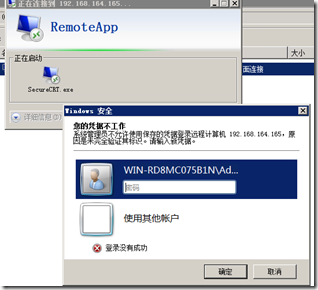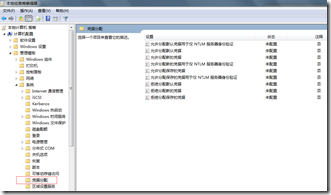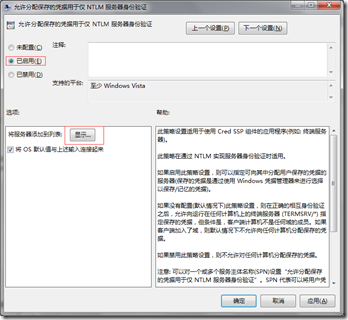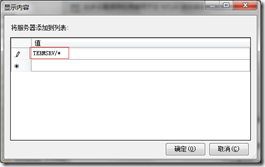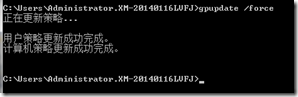mstsc远程登录“您的凭据不工作”解决办法
背景:最近工作需要通过程序生成rdp文件,点击rdp文件直接打开远程服务器上发布的程序。结果,虽然密码也加密成功了,就是不能自动登录总是出现以下问题。经过一番折腾解决后在此记录一下。
错误:
您的凭据不工作
系统管理员不允许使用保存的凭据登录远程计算机xx.xx.xx.xx,原
因是未完全验证其标识。请输入新凭据。
解决办法:
可以通过修改客户机的组策略来改变这个情况(一开始以为是该服务器策略,结果。。。)
以管理员身份登录客户机才能进行下面操作:
1.win+R,键入gpedit.msc,按Enter
2.(win7系统,其他版本路径有细微差别)在“计算机配置”下,依次双击“管理模板”、“系统”和“凭据分配”。
3.在右侧窗格中,双击“允许分配保存的凭据用于仅 NTLM 服务器身份验证”。
4.在显示的对话框中,单击“已启用”,然后单击“显示”。
5.在“显示内容”对话框中,单击“添加”,使用以下格式键入远程计算机(服务器)的名称:TERMSRV/*,然后单击“确定”。
6.在“cmd”命令行中使用gpupdate /force 命令刷新组策略即可生效。
需要注意的:
1.“TERMSRV”必须是大写。
2./(斜杠)后面可以跟特定的远程计算机名,如:TERMSRV/myComputerName。或者用星号(*)代替,包括一组计算机,如:TERMSRV/*.corp.com或TERMSRV/*。